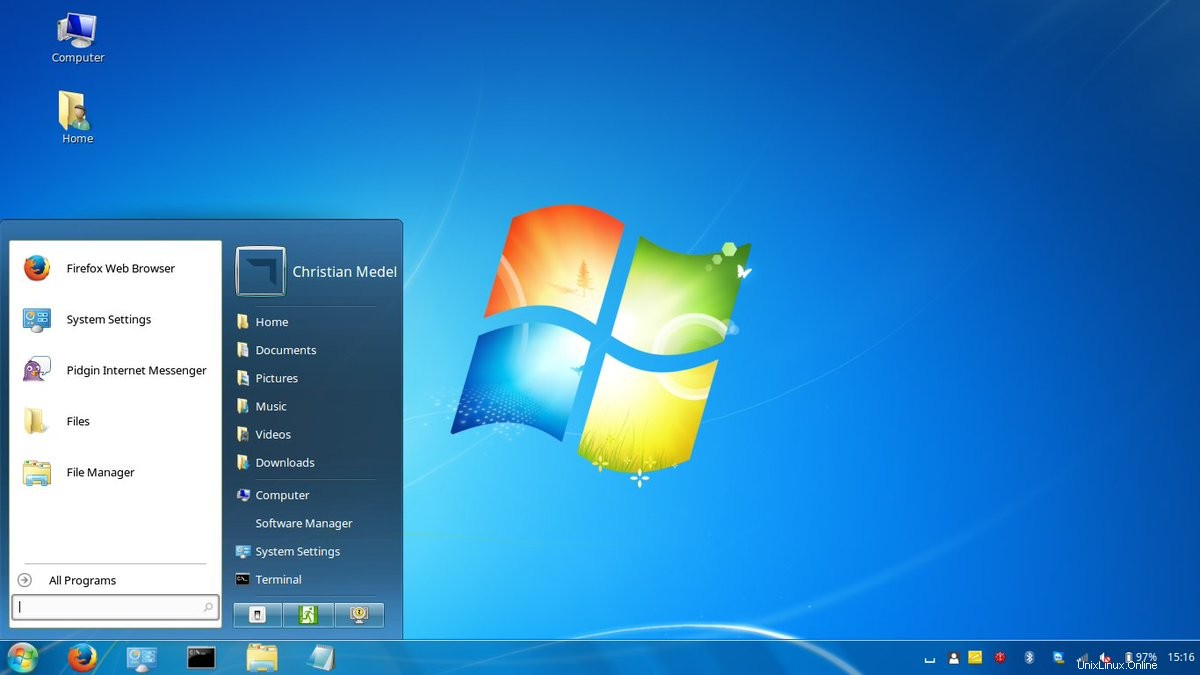
Der Screenshot, den Sie oben sehen, sieht aus, als wäre er von Windows 7, aber es ist eigentlich nur ein Windows 7-Design für Linux Mint.
Ziemlich beeindruckend, oder?
Wir haben Ihnen gezeigt, wie Sie Linux Mint wie einen Mac aussehen lassen, bevor Sie das Aussehen eines konkurrierenden Betriebssystems nachahmen, obwohl Sie bereits wissen, dass es möglich ist.
Aber wir haben nie wirklich darüber gesprochen, wie man diese Distribution wie Windows aussehen lässt. Und Linux Mint ist das idealer Ausgangspunkt, wenn Sie dies tun möchten, da es mehr wie Windows aussieht und sich verhält als normales Ubuntu.
Mit dem Ende der Unterstützung für Windows 7 und vielen Benutzern, die über einen Wechsel zu Linux Mint diskutieren, scheint es ein guter Zeitpunkt zu sein, diese (überraschend einfache) Anleitung zu teilen.
Windows 7 Linux Mint-Design
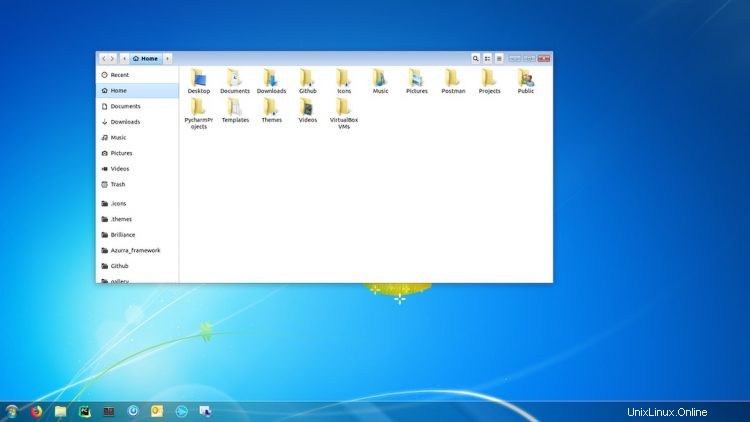
Für ein genau aussehendes Linux Mint Windows 7-Design können wir uns an das fabelhafte Designteam des B00merang-Projekts wenden.
Sie haben eine kompetente Kopie der Windows 7-Benutzeroberfläche für den Cinnamon-Desktop erstellt (das Design funktioniert auch auf anderen Desktops mit unterschiedlichen Ergebnissen).
Windows 7 GTK-Design herunterladen
Angenommen, Sie verwenden eine neuere Version von Linux Mint (oder eine andere Distribution mit installiertem Cinnamon-Desktop), besteht Ihr erster Schritt darin, das folgende Windows 7-Designpaket herunterzuladen:
Laden Sie das Windows 7-Designpaket herunter
Lassen Sie das Archiv vollständig herunterladen und suchen Sie dann mit Ihrem Dateimanager die .zip Datei, die Sie gerade erhalten haben, und extrahieren Sie sie in einen neuen Ordner.
Öffnen Sie als Nächstes in einem anderen Dateimanagerfenster die Datei .themes Verzeichnis in Ihrer Startseite Mappe. Denken Sie daran:Um versteckte „Punktdateien“ zu sehen (oder auszublenden), müssen Sie ctrl drücken + h .
.themes angezeigt Mappe? Machen Sie weiter und erstellen Sie einen, denken Sie nur daran, den . einzuschließen im Ordnernamen, und halten Sie sich an die Kleinschreibung! Kopieren Sie den extrahierten Ordner hierher, um das Windows 7-Designpaket zu installieren.
Linux Mint macht es sehr einfach, das Thema zu ändern:Öffnen Sie das Mint-Menü, um nach „Themen“ zu suchen und diese zu öffnen. Legen Sie das Windows 7 GTK-Design für Fensterrahmen, Steuerelemente und Desktop fest .
Windows 7-Icon-Set herunterladen
Das ist das Thema, aber wir können noch weiter gehen. Um das Aussehen von Windows 7 abzurunden, sollten Sie ein Windows 7-Icon-Set verwenden – das, hurra, das B00merang-Projekt auch bereitstellt:
Symbolsatz für Windows 7 herunterladen
Laden Sie die .zip herunter und extrahieren Sie sie Datei oben und verschieben Sie das extrahierte Verzeichnis (nicht die ZIP-Datei) in das versteckte .icons Ordner auf Home .
.icons angezeigt Mappe? Machen Sie weiter und erstellen Sie einen, denken Sie nur daran, den . einzuschließen im Ordnernamen, und halten Sie sich an die Kleinschreibung! Wenn Sie fertig sind, öffnen Sie das Tool „Designs“ erneut und legen Sie die „Symbole“ auf das Windows 7-Paket fest, das Sie gerade hinzugefügt haben.
Letzter Schliff

Inzwischen wird Ihr Desktop dem „echten Deal“, den Sie oben sehen, sehr ähnlich sehen – aber es gibt ein paar andere Optimierungen, die Sie vornehmen können, um das Erlebnis abzurunden.
Zuerst wird ein Startmenü-Klon hinzugefügt. Nun, ich persönlich bevorzuge das standardmäßige Mint-Menü gegenüber allem anderen, aber ich akzeptiere, dass es nicht „so aussieht“.
Um also das Mint-Menü durch einen Klon des Windows 7-Startmenüs zu ersetzen:
- Klicken Sie mit der rechten Maustaste auf das Bedienfeld und wählen Sie „Applets hinzufügen“
- Wählen Sie die Registerkarte „Herunterladen“ aus
- Suchen Sie nach „Startmenü“ und installieren Sie es
- Klicken Sie auf das Installationssymbol für „CinnVIIStarkMenu“
- Wechseln Sie zurück zum Abschnitt Verwalten und fügen Sie das Applet hinzu
Verwenden Sie den „Bedienfeld-Bearbeitungsmodus“, um den Klon des Startmenüs an der gewünschten Stelle neu zu positionieren (d. h. ganz links) – denken Sie nur daran, den Bedienfeld-Bearbeitungsmodus auszuschalten danach, da es nicht automatisch ist. Wenn Sie dies nicht tun, werden Sie frustriert sein, dass nichts auf dem Bedienfeld zu reagieren scheint!
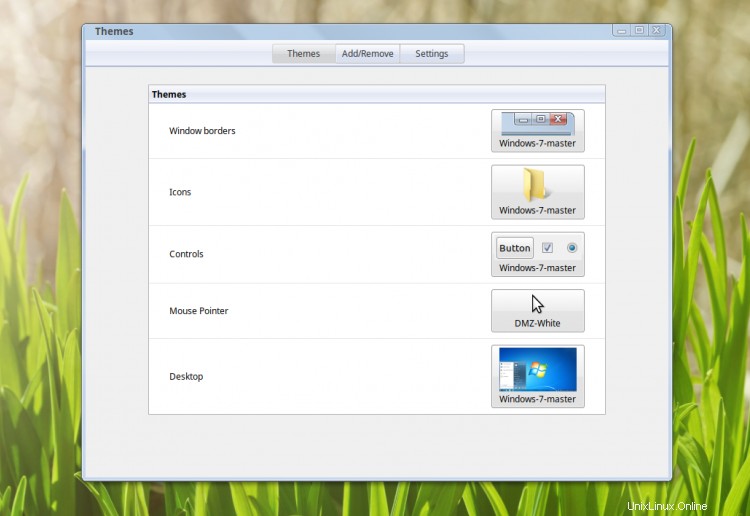
Um das Geschäft abzuschließen, sollten Sie schließlich eine schöne, qualitativ hochwertige Version des Windows 7-Hintergrundbilds herunterladen, um es als Ihren Desktop-Hintergrund festzulegen (Abkürzung:Klicken Sie mit der rechten Maustaste auf die Bilddatei im Dateimanager und wählen Sie „Als Hintergrund festlegen“. ).
Windows 7-Hintergrundbild (HD) herunterladen
Hier hast du es; ein sicheres Linux Mint-System, das Windows 7 sehr ähnlich sieht, aber glücklicherweise nicht Windows 7 ist!